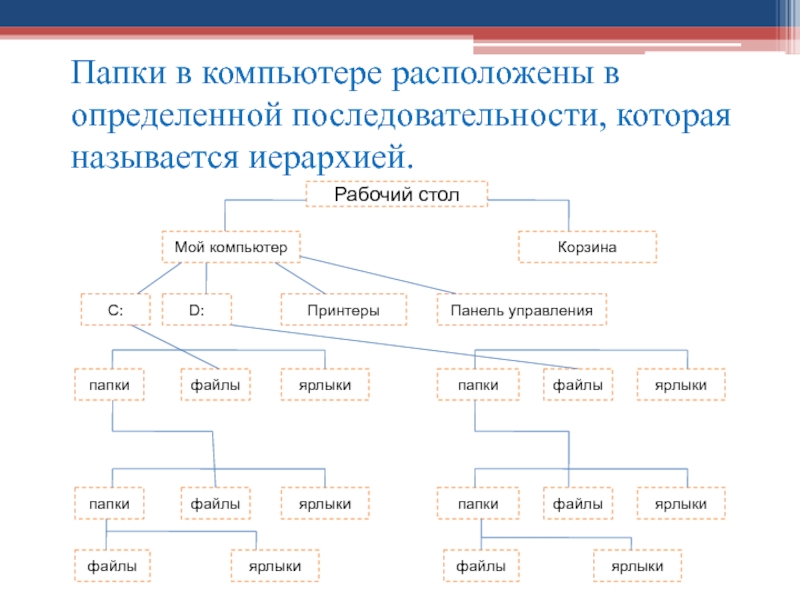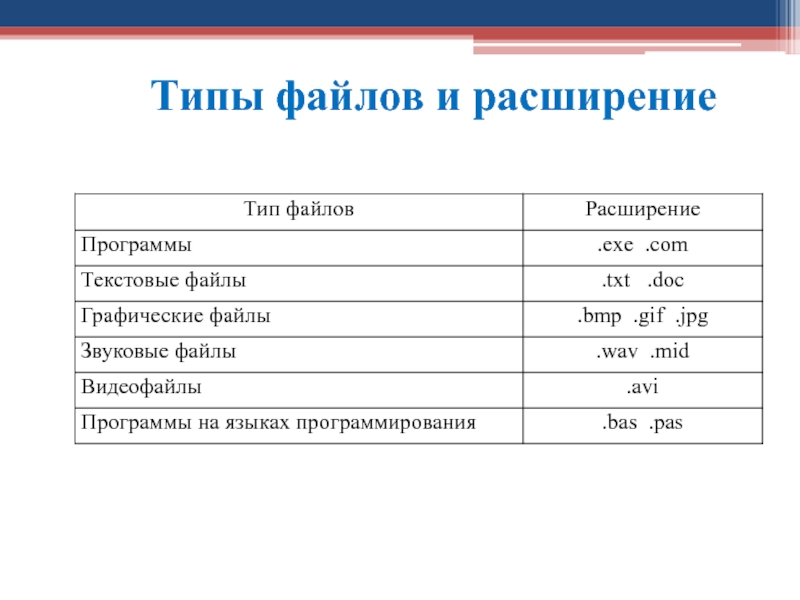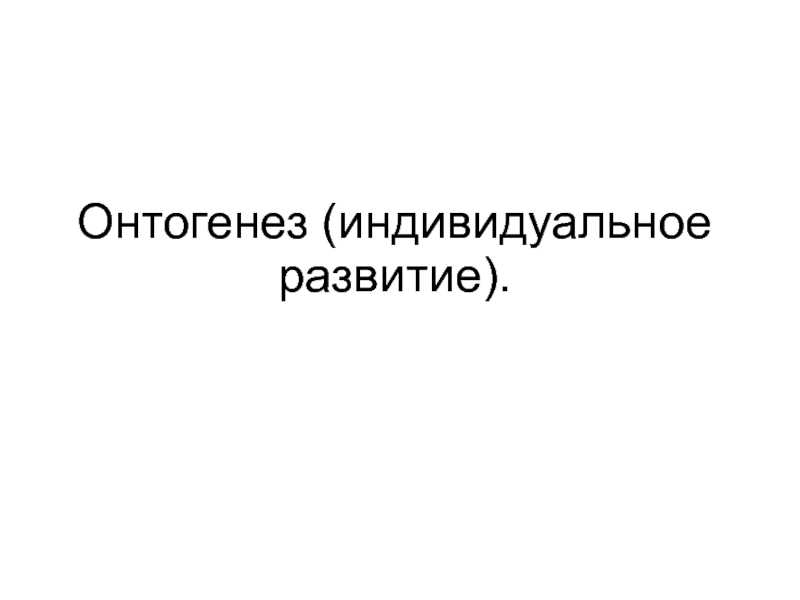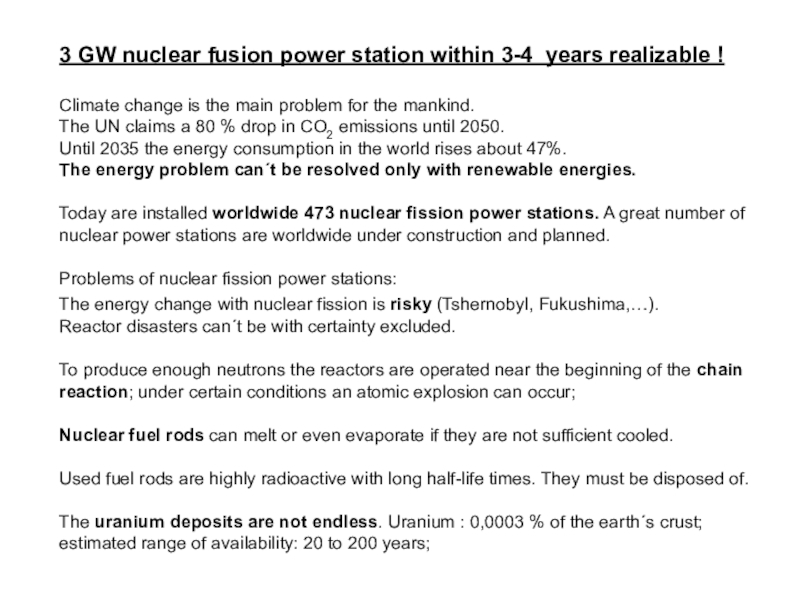Разделы презентаций
- Разное
- Английский язык
- Астрономия
- Алгебра
- Биология
- География
- Геометрия
- Детские презентации
- Информатика
- История
- Литература
- Математика
- Медицина
- Менеджмент
- Музыка
- МХК
- Немецкий язык
- ОБЖ
- Обществознание
- Окружающий мир
- Педагогика
- Русский язык
- Технология
- Физика
- Философия
- Химия
- Шаблоны, картинки для презентаций
- Экология
- Экономика
- Юриспруденция
Назовите основные устройства компьютера?
Содержание
- 1. Назовите основные устройства компьютера?
- 2. Назовите устройства ввода и вывода
- 3. Файлы, папки, ярлыки. Создание и переименование папок,
- 4. Папка – это хранилище объектов. Папка
- 5. Папки в компьютере расположены в определенной последовательности, которая называется иерархией. Рабочий столМой компьютерКорзинаС:D:ПринтерыПанель управленияпапкифайлыярлыкипапкифайлыярлыкипапкифайлыярлыкипапкифайлыярлыкифайлыярлыкифайлыярлыки
- 6. Что представляют собой файл?Это некоторая последовательность байтов,
- 7. Типы файлов и расширение
- 8. Что такое ярлык?Ярлык в операционной системе Windows
- 9. Создание и переименование папок, ярлыков.Создание новой папки:1
- 10. Переименование Папок и Файлов Выделите папку или
- 11. Практическая работаСоздание новой папки.Откройте папку Мои документы.
- 12. Спасибо за внимание!!!
- 13. Скачать презентанцию
Назовите устройства ввода и вывода
Слайды и текст этой презентации
Слайд 3Файлы, папки, ярлыки. Создание и переименование папок, ярлыков.
Учитель информатики: Касенова
Жайнагуль Даркенбаевна
Заградовская средняя школаСлайд 4Папка – это хранилище объектов. Папка может содержать не только
файлы, значки, ярлыки, но и другие папки.
Закрытая папка выглядит
в виде значка, а открытая – в виде окна. Слайд 5Папки в компьютере расположены в определенной последовательности, которая называется иерархией.
Рабочий стол
Мой компьютер
Корзина
С:
D:
Принтеры
Панель управления
папки
файлы
ярлыки
папки
файлы
ярлыки
папки
файлы
ярлыки
папки
файлы
ярлыки
файлы
ярлыки
файлы
ярлыки
Слайд 6Что представляют собой файл?
Это некоторая последовательность байтов, имеющая имя.
Файл
может представлять собой или программу, или документ.
Каждый файл имеет имя.
Имя состоит из двух частей, левой и правойСлайд 8Что такое ярлык?
Ярлык в операционной системе Windows представляет собой ссылку
на тот или иной файл, соответственно кликая по ярлыку, пользователь
компьютера дает команду запустить файл, на который данный ярлык ссылается.Слайд 9Создание и переименование папок, ярлыков.
Создание новой папки:
1 способ
Мой компьютер (С)
→ Файл →Создать → Папка
В окне появляется новая папка с
именем, которое присвоено ей по умолчанию.Введите новое имя и нажмите Enter
2 способ
Щелкните правой кнопки мыши, курсор при этом должен находится в пустой области окна. Появится контекстное меню. Выбрать: Создать → Папка. В окне появляется новая папка с именем, которое присвоено ей по умолчанию.
Введите новое имя и нажмите Enter
Создание ярлыков:
Ярлык можно создавать методом перетаскивания или при помощи мастера Создания ярлыка.
Рассмотрим метод перетаскивания.
1 способ
Откройте папку с объектом, для которого вы хотите создать ярлык.
Правой кнопкой мыши перетащите объект туда, где вам нужен ярлык.
В появившемся динамическом меню выберите команду Создать ярлык.
2 способ
Щелкните по значку правой кнопкой мыши
Из появившегося динамического меню выберите команду Создать ярлык. Windows создает ярлык в той же папке, в которой находится сам объект.
Перетащите только что созданный ярлык в нужное место.
Слайд 10Переименование Папок и Файлов
Выделите папку или файл. Файл –
переименовать или вызвать контестное меню и выбрать: Переименовать. Введите новое
имя и нажмите EnterСлайд 11Практическая работа
Создание новой папки.
Откройте папку Мои документы. Откроется окно папки
Мои документы.
В меню Файл папки Мои документы выберите команду Создать,
в подменю щелкните по команде Папка. В окне появится новая папка, в которую введите имя – Класс.
Нажмите клавишу Enter.
В окне папки Мои документы создайте новую папку Ученик ФИО вышеописанным способом.
Создание ярлыка
Откройте папку Мои документы.
Щелкните по значку папки Класс правой кнопкой мыши.
В появившемся динамическом меню щелкните по команде Создать ярлык.